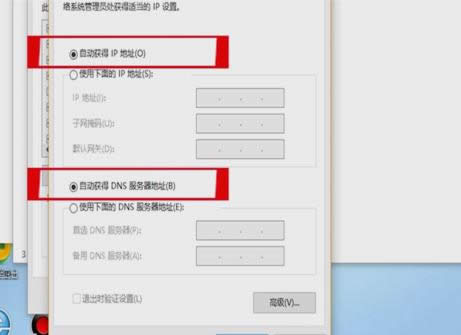寬帶連接不上,本文教您怎樣處理寬帶連接不上
發布時間:2020-03-14 文章來源:xp下載站 瀏覽:
|
Windows 7,中文名稱視窗7,是由微軟公司(Microsoft)開發的操作系統,內核版本號為Windows NT 6.1。Windows 7可供家庭及商業工作環境:筆記本電腦 、平板電腦 、多媒體中心等使用。和同為NT6成員的Windows Vista一脈相承,Windows 7繼承了包括Aero風格等多項功能,并且在此基礎上增添了些許功能。 小編今天呢,是有任務在身的。小伙伴們知道是什么任務呢?你們能不能猜出那么一丟丟苗頭。哈哈~還是我自己來揭曉答案吧。今天小編大大要說的就會說關于怎么解決寬帶連接不上的問題。感興趣的小伙伴們,follow me ! 為什么會出現寬帶連接不上的問題呢?我在這兒說一下我所知道的原因哈,小編覺得這有可能是賬號和密碼輸入錯誤了、網絡設置出現了問題等。那么我們要如何解決?接下面小編就告訴你們怎么解決寬帶連接不上的問題。 方法一: 1.打開瀏覽器,然后輸入192.168.1.1,輸入好了之后就敲擊回車鍵。
寬帶連接不上圖解詳情-1 2.接著輸入登錄賬號和密碼(小彩蛋:路由器一般默認的賬號和密碼都是admin)。
寬帶連接不上圖解詳情-2 3.接著展開“系統工具”,再找到并點“恢復出廠設置”,重新設置路由器參數就可以解決問題了。
寬帶連不上圖解詳情-3 方法二: 1.先右鍵點擊底部任務欄里的網絡圖標,再點“打開網絡和共享中心”。
寬帶連接不上圖解詳情-4 2.點“更改適配器設置”,再右鍵點擊“本地連接”(具體名稱看自己的網絡。),選“屬性”。
寬帶連不上圖解詳情-5 3.雙擊打開“internet”協議版本4(TCP/IPv4),如果已經分配了IP設置,就選“自動獲得IP地址”。
寬帶網連不上圖解詳情-6 4.如果未分配IP地址,那就可以參考小編下面的這些~設置好之后就點擊保存就可以了。
寬帶連接不上圖解詳情-7 以上就是解決寬帶連接不了的兩種方法啦~~ Windows 7簡化了許多設計,如快速最大化,窗口半屏顯示,跳轉列表(Jump List),系統故障快速修復等。Windows 7將會讓搜索和使用信息更加簡單,包括本地、網絡和互聯網搜索功能,直觀的用戶體驗將更加高級,還會整合自動化應用程序提交和交叉程序數據透明性。 |
相關文章
本類教程排行
系統熱門教程
本熱門系統總排行